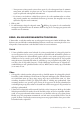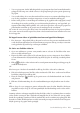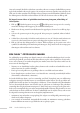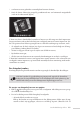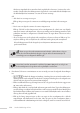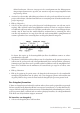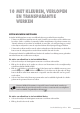Operation Manual
Studio Webdesign 4 Pro 175
* een fotoraster waar gebruikers eenvoudig door kunnen schuiven;
* foto’s die boven elkaar zijn gestapeld, gecombineerd met een horizontale navigatiebalk
(zoals in de onderstaande guur).
U kunt naar keuze afzonderlijke bestanden of meteen een hele map met foto’s importeren.
Desgewenst kunt u ook rechtstreeks foto’s van een digitale camera of scanner importeren. Na-
dat u de gewenste foto’s hebt toegevoegd, kunt u er allerlei bewerkingen op uitvoeren, zoals:
* de volgorde van de foto’s wijzigen (via slepen-en-neerzetten of met behulp van de knop-
pen Omhoog, Omlaag, Boven en Onder);
* de foto’s in stappen van 90° tegen de wijzers van de klok in roteren;
* bijschrien toevoegen;
* allerlei correcties doorvoeren om eventuele tekortkomingen in uw foto’s te verhelpen.
U kunt foto’s automatisch roteren (van liggend naar staand) wanneer u die rechtstreeks van
een digitale camera importeert, op voorwaarde natuurlijk dat deze voorziening wordt onder-
steund door uw camera.
Een fotogalerij maken
Een fotogalerij kan op dezelfde manier worden toegevoegd als afzonderlijke aeeldingen.
Alle foto’s worden als jpg-aeeldingen geëxporteerd, ongeacht de bestandsin-
deling van de oorspronkelijke foto’s en de instellingen die u hebt gekozen op het
tabblad Aeeldingen van het dialoogvenster Eigenschappen van site.
Zo voegt u een fotogalerij toe aan een pagina:
1. Klik op Flash-fotogalerij toevoegen in het vervolgmenu Aeeldingen toevoegen op
de werkbalk Standaardobjecten.
2. Doe in het dialoogvenster Flash-fotogalerij het volgende:
* Afzonderlijke bestanden toevoegen
Klik op Bestanden toevoegen linksboven in het dialoogvenster, blader naar de map
waarin uw foto’s zijn opgeslagen, selecteer ze en klik op Openen. (Houd de Ctrl- of